Po zapnutí rozloženia klávesnice pre dva alebo viaceré jazyky v operačnom systéme Windows môžete pomocou panela jazykov prepínať jazyky, ktoré používajú rôzne rozloženie klávesnice.
Poznámka: Ak chcete vložiť len niekoľko symbolov alebo cudzích znakov a na písanie používate jazyky obsahujúce iba znaky latinky, ako je napríklad angličtina alebo slovenčina, môžete vkladať symboly bez prepnutia na iné rozloženie klávesnice.
Ďalšie informácie o pridávaní ďalších jazykov úprav a rozložení klávesnice nájdete v téme Zmena jazyka, ktorý Office používa v ponukách a nástrojoch korektúry.
Používanie panela jazykov na prepínanie rozložení klávesnice
Pri prepínaní jazykov pomocou panela jazykov sa zmení rozloženie klávesnice na klávesnicu pre daný jazyk.
Panel jazykov používajte v nasledujúcich prípadoch:
-
Chcete prepínať medzi jazykmi používajúcimi latinku, ako napríklad angličtina, španielčina alebo francúzština, a jazykmi, ktoré nepoužívajú latinku, ako je napríklad arabčina alebo čínština.
-
Chcete prepínať medzi jazykmi, ktoré nepoužívajú latinku, ako je napríklad gréčtina alebo ruština.
-
Uprednostňujete natívne rozloženia klávesnice pri písaní v rôznych jazykoch, ktoré používajú latinku.
-
Po zapnutí požadovaného jazyka klávesnice otvorte dokument a umiestnite kurzor na miesto, kde chcete v dokumente začať písať text v inom jazyku.
-
Kliknite na ikonu jazyka

Klávesová skratka: Ak chcete prepínať medzi rozloženiami klávesnice, stlačte klávesy ALT+Shift.
Poznámka: Ikona

Ak máte nastavené viaceré rozloženia klávesnice pre jeden jazyk, môžete prepínať medzi rozloženiami tak, že kliknete na ikonu rozloženia klávesnice na paneli jazykov a potom kliknete na rozloženie klávesnice, ktoré chcete použiť. Názov na indikátore sa zmení na aktívne rozloženie klávesnice.
-
Ak chcete prepínať jednotlivé jazyky, opakujte kroky 1 a 2.
Panel jazykov sa nezobrazuje
Panel jazykov sa vo väčšine prípadov automaticky zobrazí na pracovnej ploche alebo na paneli úloh, keď v operačnom systéme Windows povolíte aspoň dve rozloženia klávesnice. Panel jazykov sa nezobrazuje, ak je skrytý alebo ak je v operačnom systéme Windows zapnuté iba jedno rozloženie klávesnice.
Ak sa vám nezobrazuje Panel jazykov a chcete zistiť, či je skrytý, postupujte takto:
Vo Windowse 10 a Windowse 8
-
Stlačte kláves s logom Windows a zadaním výrazu Ovládací vyhľadajte aplikáciu Ovládací panel.
-
Kliknite na položku Ovládací panel.
-
V časti Hodiny, jazyk a oblasť kliknite na položku Zmeniť metódy vstupu.
-
Kliknite na položku Rozšírené nastavenia.
-
V časti Prepnutie metód vstupu začiarknite políčko Používať panel jazykov na pracovnej ploche (ak je k dispozícii) a potom kliknite na tlačidlo Možnosti.

-
V dialógovom okne Textové služby a vstupné jazyky kliknite na kartu Panel jazykov a uistite sa, že je vybratá možnosť Pohyblivý na pracovnej ploche alebo Ukotvený na paneli úloh.
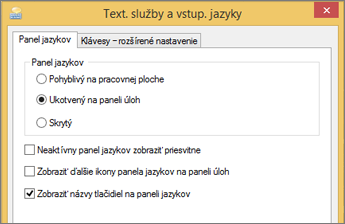
Pozrite tiež
Kontrola pravopisu a gramatiky v inom jazyku v balíku Office










